pdf 합치기 방법 알아보기
- IT & 전자기기/정보와 소식
- 2022. 6. 14.
PDF 합치기
PDF 합치기는 서로 다른 몇개의 PDF파일을 하나로 합쳐야 할 때 사용하는 방법이다.
무료프로그램인 ezPDF를 사용하여 파일을 합치는 방법에 대해 알아보도록 하자.
(글의 마지막에 ezPDF다운로드에 대한 글을 링크해두었으니 클릭하면 다운로드 받을수 있는 주소로 이동할수 있다.)
PDF 합치기 방법
먼저 ezPDF가 설치되어 있다는 가정하에 설명 하도록 하겠다.

ezPDF를 실행시킨후 상단에 있는 홈탭을 클릭후 아래에 보면 PDF병합이라는 메뉴가 보일것이다.
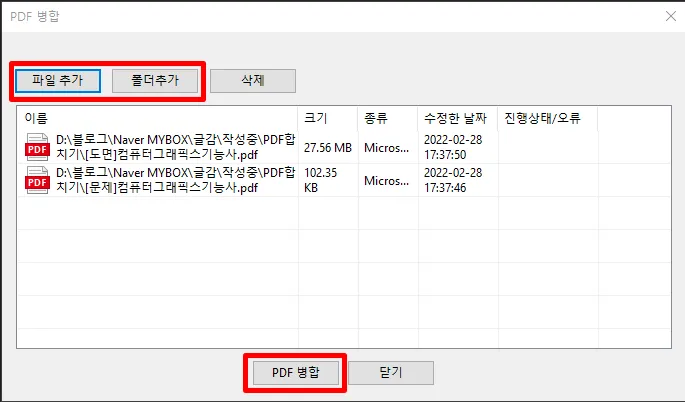
파일 추가 또는 폴더추가후 리스트에 원하는 파일이 모두 있는지 확인한뒤 PDF 병합 버튼을 누르면 PDF 파일이 합쳐진다.

합쳐진 PDF 파일은 별도의 저장이 필요하니 가장 상단의 플로피디스켓 모양의 아이콘을 눌러 저장을 하도록 하자.
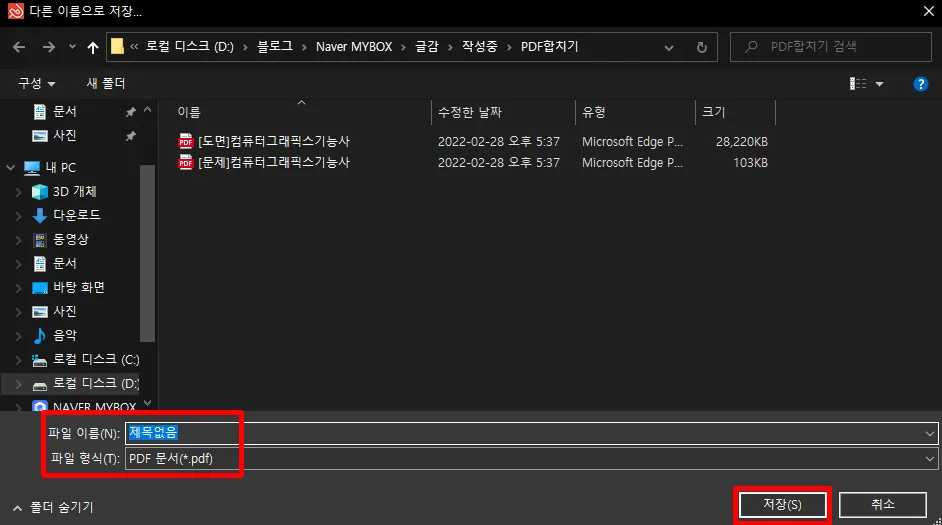
PDF 합치기를 한 파일의 이름을 적어주고 경로를 지정해준뒤 오른쪽 아래 위치한 저장 버튼을 누르면 모든 과정이 마무리 된다.
※PDF 합치기를 할때 원하는 순서대로 합쳐지지 않았다면 PDF 병합 버튼을 누르기전 리스트에 있는 순서를 다시한번 확인하고 수정한 뒤 합치기를 하면 된다.
관련 글
ezPDF
EZPDF 무료 다운로드와 사용법
EZPDF ezPDF는 개인 사용자에 한해 무료로 사용할수 있는 PDF 파일 편집이 가능한 프로그램이다. 한글로 메뉴가 구성되어 있어 처음 사용하는 이용자도 손쉽게 파일 수정이 가능하다는 장점이 있다.
curious-tiger.tistory.com
PDF 뷰어 다운로드
PDF 뷰어 다운로드 방법
PDF 뷰어 다운로드 PDF 파일은 전용 뷰어로 보는 것이 편리하다. 일반 사용자에게 유료 PDF 뷰어에 있는 기능까지 사용할 일은 자주 없으니 무료 PDF 뷰어 다운로드를 통해 PDF파일을 보는 방법을 알
curious-tiger.tistory.com
'IT & 전자기기 > 정보와 소식' 카테고리의 다른 글
| AMD 라이젠 7 9700X vs 인텔 코어 울트라 7: AI, 게임 성능, 전력 소모, 내장 그래픽 성능 비교 (0) | 2024.11.11 |
|---|---|
| 컴퓨터 활용능력 2급 정보 알아보기 (2) | 2022.07.05 |
| 핸드폰 배경화면 사이트 모음 (0) | 2022.06.21 |
| PDF 병합과 분할 방법은? (0) | 2022.06.14 |
| PDF 뷰어 다운로드 방법 (0) | 2022.06.13 |
| EZPDF 무료 다운로드와 사용법 (0) | 2022.06.13 |
| 브레이브 브라우저 - 광고차단 웹 브라우저 (0) | 2022.06.09 |
| hwp pdf 변환하는 간단한 방법 (0) | 2022.06.07 |